販売プラン:アクセス解析レポートの表示とダウンロード
1分
Wix アクセス解析では、販売プランの売上をモニタリングするのに役立つさまざまな売上レポートを提供しています。情報の表示および提示方法を選択し、ニーズに合わせてレポートをカスタマイズします。

注意:
レポートに表示される情報は自由にカスタマイズできます。レポートでのデータの表示方法をカスタマイズする方法はこちらをご覧ください。
レポートを表示またはダウンロードする方法:
- サイトダッシュボードのすべてのレポートにアクセスします。
- 「サブスクリプション」レポートセクションまでスクロールダウンします。
- 該当するレポートを選択します。
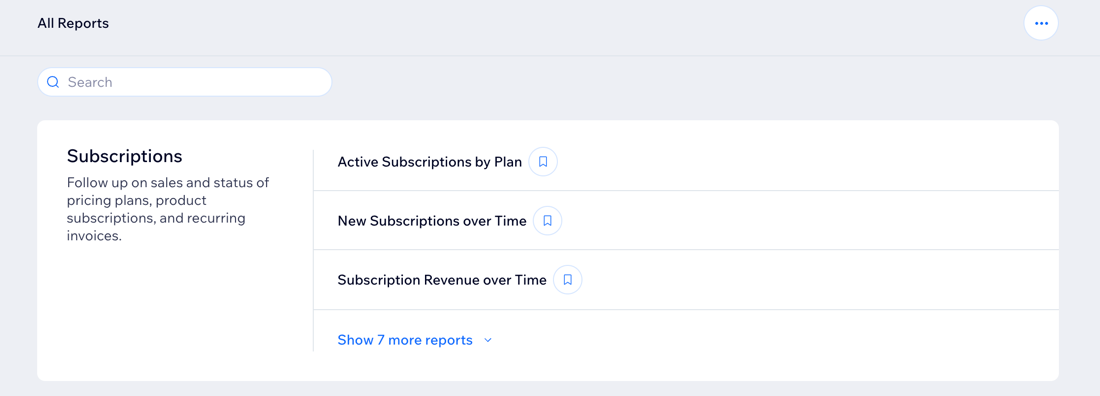
- レポートの上部で該当するタブをクリックして、さまざまな種類のグラフにアクセスします。レポートによっては、表示オプションが異なる場合があります。
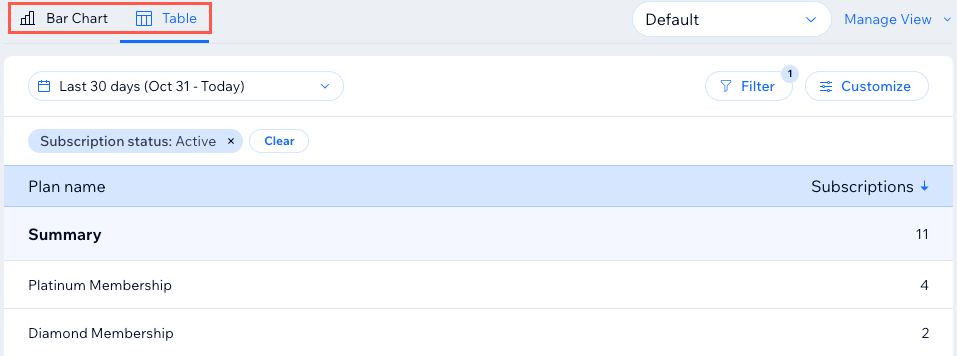
- 右上の「ダウンロード」をクリックします。
- 「CSV」をクリックします。

